Word-Editor schöne Buchstaben online. Setzen Sie Text auf Foto online in schönen Guss
Aktualisiert: 28. Juli 2017
Hallo, liebe Blogleser-Site. Im vorigen Artikel haben wir uns Beispiele angesehen. Auf diese Weise erstellt.
Heute werden wir darüber reden, wie overlay-Text auf Foto online oder erstellen Sie mit dem Adobe Photoshop-Grafikeditor eine Beschriftung für ein Foto und enthüllen Sie das Geheimnis, wie Sie schnell und einfach Text in Form von Wasserzeichen erstellen können.
So erstellen Sie im Online-Editor eine Beschriftung auf dem Foto
Das Hinzufügen von Beschriftungen ist eine der gefragtesten Techniken zum Bearbeiten von Fotos. Möchten Sie die Adresse Ihrer Website in das Bild eintragen, einem Freund eine Werbung, einen Geburtstagsgruß hinzufügen oder einfach nur Bitte Online-Redakteure zu Ihren Diensten. Ich sage dir wie schnell und einfach overlay-Text auf Foto.
Gehen Sie zu lolkot.ru und wählen Sie die Registerkarte lolMixer (können Sie durch Verweis herausfinden).
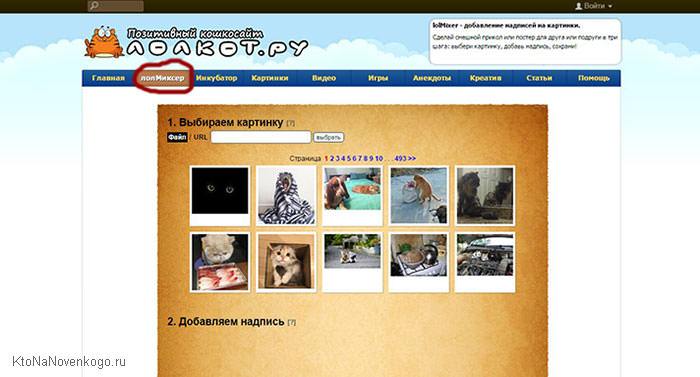
Wählen Sie ein Bild vom Computer aus (oder laden Sie es aus dem Internet herunter), und fahren Sie mit der Eingabe und den Einstellungen des Overlay-Texts fort.

Fügen Sie den Text der Inschrift hinzu, wählen Sie den Typ und die Größe der Schriftart und die Auswirkungen der Überlagerung aus. Danach bewegt der Cursor die Inschrift an die gewünschte Stelle im Bild. Wenn Ihnen das Ergebnis gefällt, speichern Sie es.

In diesem Online-Editor können Sie übrigens zu jedem Foto mehrere Inschriften hinzufügen, wobei eine andere Schriftart, Farbe und Größe der Inschrift verwendet wird.
Hinzufügen von Inschriften auf dem Foto mit holla.ru
Ein anderes Werkzeug für foto-Overlays online - Das holla.ru.
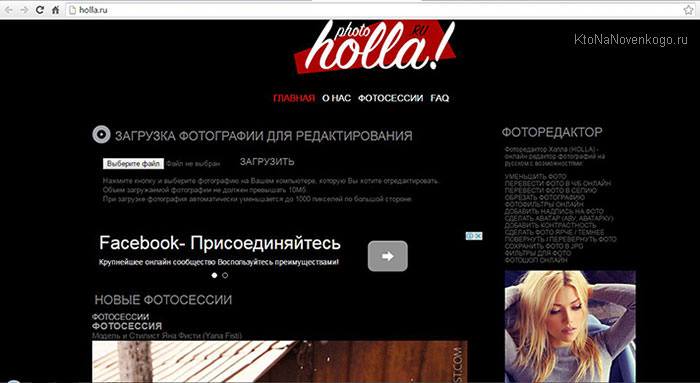
Wir laden ein Foto hoch und wählen einen Fotoeditor am unteren Rand des Bildes aus. Ich bevorzuge den zweiten (über ihn auf dieser Seite gibt es einen ausführlichen Artikel -).
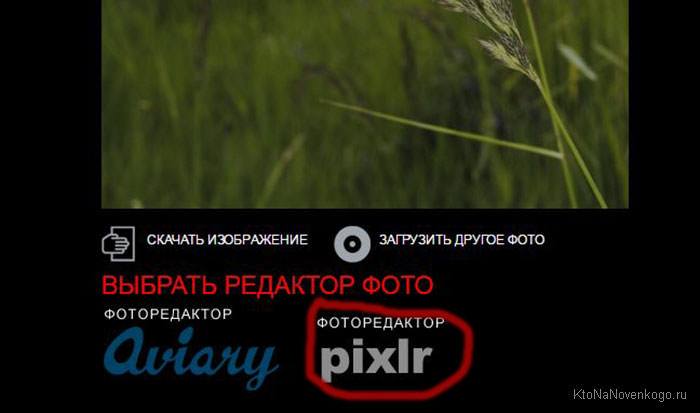
Wählen Sie ein Werkzeug aus, um Text hinzuzufügen, und klicken Sie mit dem Cursor in den gewünschten Bildbereich.
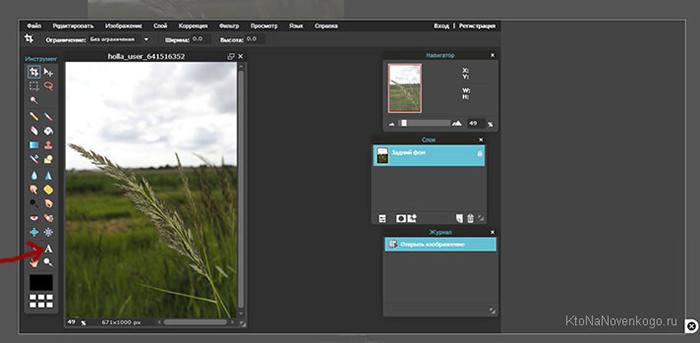
Geben Sie in das sich öffnende Fenster Text ein. In demselben Fenster können Sie die Schriftart, deren Größe und Farbe auswählen.
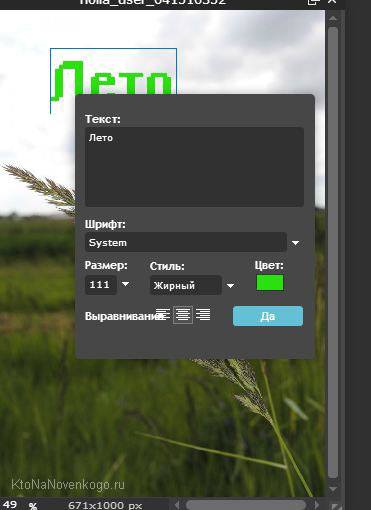
Um den Text auf dem Bild zu verschieben, verwenden Sie das Pfeilwerkzeug.
Kann hinzufügen unbegrenzte Anzahl von Etiketten verschiedene farben und größen.
Öffnen Sie also zunächst in Photoshop das Bild, an dem Sie Text in Form eines Wasserzeichens hinzufügen möchten (durchscheinender und unauffälliger Text oder ein Grafikbild). Dies kann mit dem Befehl Datei-\u003e Öffnen erfolgen (oder einfach in das Editorfenster gezogen werden).

Aktivieren textwerkzeug:
Klicken Sie auf das Foto an der richtigen Stelle und beginnen Sie mit dem Schreiben. Durch Doppelklick auf das Symbol der Textebene in der Ebenenpalette wählen Sie die Inschrift aus und erhalten die Möglichkeit, sie zu bearbeiten. Im oberen Bereich können Sie die Schriftart, Größe, Farbe anpassen und die Ausrichtung festlegen.
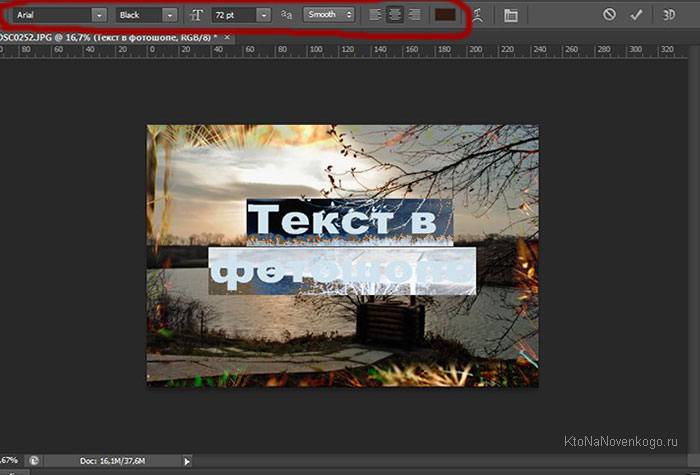
Mit dem Pfeil-Werkzeug können Sie die Inschrift auf dem Bild verschieben. Hier ist nichts kompliziert, alles sieht wie der Online-Editor aus, über den ich oben geschrieben habe.
Nun gut wasserzeichen machen. Zunächst muss der Text volumetrisch gemacht werden. Am unteren Rand der Ebenen-Palette (Ebenen) befindet sich ein Symbol zum Hinzufügen einer Funktion.
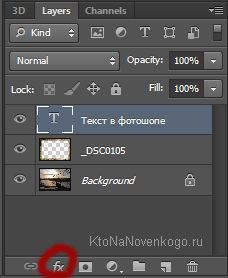
Klicken Sie darauf und wählen Sie Bevell & Emboss ( Stempeln). Sie können im Prinzip alles belassen und auf OK klicken, oder Sie können die Schieberegler verschieben und die Änderungen im Bild verfolgen.
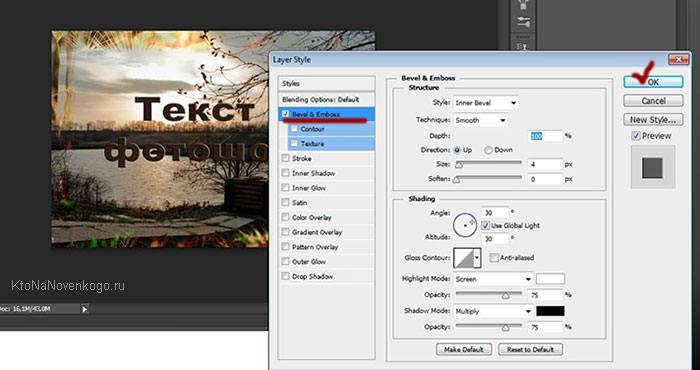
Als Ergebnis sollten Sie einen umfangreichen Text erhalten. Der letzte Schliff ist, ein Wasserzeichen daraus zu machen. Am oberen Rand der Ebenen-Palette (Ebenen) befindet sich ein Schieberegler Füllen), setze es auf Null und fertig!
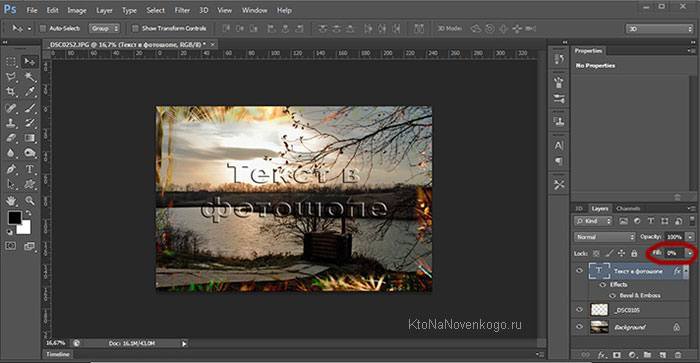
Sie waren der Meinung, dass das Hinzufügen von Text in Form von Wasserzeichen auf einem Foto viele Profis ist? Nein, jetzt können Sie es selbst machen. Die Auferlegung eines solchen Texteffekts ist sehr beliebt.. Wenn Sie beispielsweise Bilder auf Ihrer Website unterzeichnen, beeinträchtigt die Aufschrift nicht die Anzeige des Bildes, und das Bild wird nicht gestohlen.
Die Datei wird in Photoshop mit dem Befehl Datei-\u003e Speichern unter (Datei -\u003e Speichern unter) gespeichert. Vergessen Sie nicht, aus der Dropdown-Liste auszuwählen.
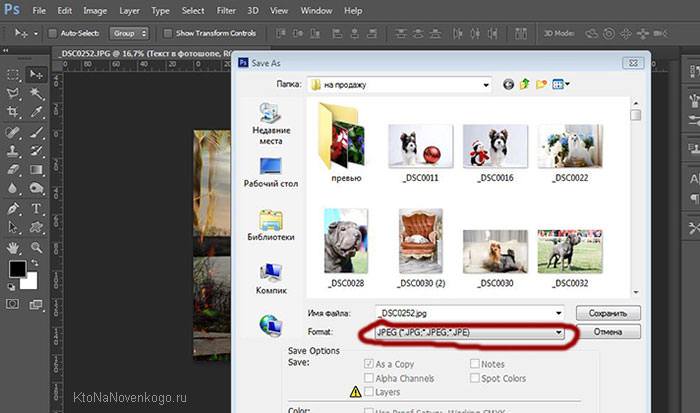
Das ist eigentlich alles, was ich Ihnen über die Auferlegung von Text und Inschriften auf dem Foto erzählen wollte. Ich hoffe, dass es für Sie interessant war und mein Rat zu Ihrem Vorteil gehen wird.
Viel Erfolg! Bis bald auf den Blogseiten der Website.Zu senden
Klasse
Lynch
Kick es
Auswahl zum Thema.
Bei der Anzeige ihrer Fotos können sich manche Benutzer dabei denken, dass sie einem solchen Foto nicht eine solche Beschriftung hinzufügen. Es kann etwas Romantisches, Lyrisches sein oder nur das Datum und die Uhrzeit der Erstellung dieser Fotografie. Tatsache ist, dass der Benutzer ein solches Bedürfnis hat und nicht weiß, wie er dies realisieren soll. In diesem Artikel werde ich versuchen, solchen Personen zu helfen und Ihnen zu sagen, wie Sie online ein Foto schreiben, welche Online-Ressourcen dafür vorhanden sind und wie Sie diese verwenden.
Um die Inschrift auf dem Foto im Netzwerk online zu machen, sind nur wenige Klicks erforderlich. Es gibt genügend Online-Ressourcen, mit denen Sie einem Bild online Text hinzufügen können, ohne Programme auf Ihrem Computer verwenden zu müssen. Im Folgenden werde ich einige dieser Ressourcen auflisten und deren Verwendung erklären.
EffectFree - fügt dem Bild Text hinzu
Wenn Sie eine schöne Inschrift auf einem Foto erstellen müssen, ist die Online-Ressource EffectFree ein bequemer und schneller Assistent. Die Funktionalität ist sehr einfach und intuitiv, so dass Sie mit wenigen Klicks die erforderlichen Inschriften zum Foto hinzufügen können.
Gehen Sie folgendermaßen vor, um seine Werkzeuge zu verwenden:
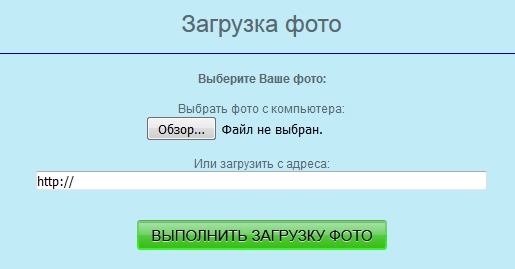
Lolkot - machen Sie online eine Inschrift auf dem Foto
Der Mimishny-Dienst Lolkot, der den Katzen und allem, was mit ihnen verbunden ist, gewidmet ist, hat jedoch einen guten Fotoeditor, der es ermöglicht, die Inschrift auf dem Bild online zu machen.
Führen Sie folgende Schritte aus, um dem Foto online mit diesem Dienst eine Beschriftung hinzuzufügen:
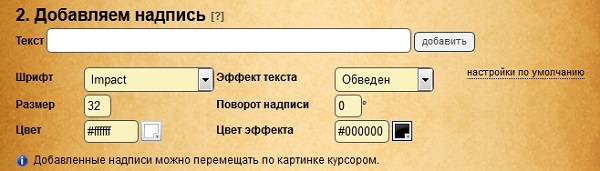
Hall - ermöglicht Ihnen, schöne Textbeschriftungen zu erstellen
Mit dem Hall Photo Editor können Sie online mit zwei in die Funktionalität integrierten Tools - Aviary und Pixlr - eine Beschriftung auf dem Foto hinzufügen.
- Um seine Option zu nutzen, gehen Sie auf die Website holla.ru.
- Klicken Sie links auf die Schaltfläche "Durchsuchen", geben Sie den Dienstpfad zum gewünschten Bild an und klicken Sie auf die Schaltfläche "Herunterladen".
- Danach stehen Ihnen zwei Editoren zur Auswahl - Aviary und Pixlr.
Voliere - Fotoeditor für die Auferlegung von Inschriften
Wenn Sie die Voliere auswählen, gelangen Sie in das Bearbeitungsmenü. Eine Reihe von Schaltflächen zum Bearbeiten des Bildes wird oben angezeigt. Klicken Sie auf den Pfeil ganz rechts, und die Schaltfläche „T“ (Text) steht Ihnen zur Verfügung. Klicken Sie darauf, wählen Sie Textfarbe, Schriftart und Platzierung aus, klicken Sie auf "Hinzufügen" und dann auf "OK".
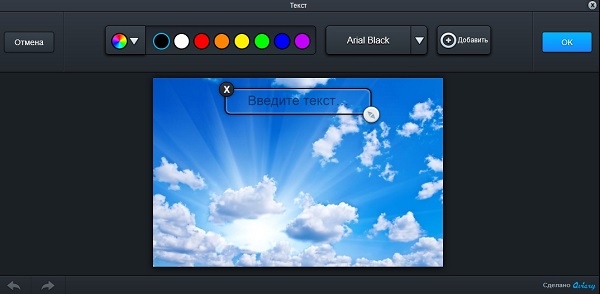
Pixlr - Bildbearbeitung online
Mit dem Pixlr-Editor können Sie dem Foto auch eine Beschriftung hinzufügen.
- Um Ihrem Bild Text hinzuzufügen, klicken Sie auf die Schaltfläche „A“ (Text) unten links und klicken Sie auf das Bild, an dem der Text beginnen soll.
- Wählen Sie die Schriftart, die Größe, den Stil, die Farbe und die Ausrichtung Ihres Textes aus und klicken Sie auf die Schaltfläche "Ja".
- Um das bearbeitete Foto zu speichern, klicken Sie auf "Datei" und dann auf "Speichern".
Fotostars - schreibt wunderschön auf das Foto
Die Fotostars-Ressource ermöglicht Ihnen auch, das Bild online mit einer Inschrift zu versehen. Die Funktionalität ist jedoch eher eingeschränkt, sodass Sie Ihrem Foto zwei Textzeilen hinzufügen können. Führen Sie folgende Schritte aus, um die Funktionen dieser Ressource zu verwenden:
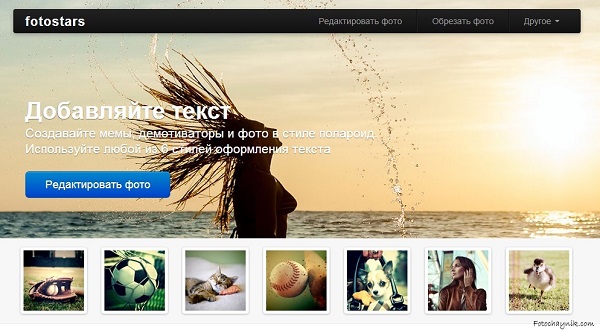
Leider ist die Funktionalität dieser Ressource mit dem Hinzufügen von Text verbunden und ist begrenzt.
![]()
Fazit
Das Netzwerk enthält eine ausreichende Anzahl von Diensten, mit denen Sie online in das Foto einschreiben können. In den meisten Fällen verfügen sie über eine einfache, praktische und gleichzeitig durchaus wertvolle Funktion, um den Fotos des Benutzers verschiedene Arten von Inschriften hinzuzufügen. Verwenden Sie die oben aufgeführte Liste der Ressourcen, und Sie können dem Bild, das Sie benötigen, in wenigen Sekunden Text hinzufügen.
Vkontakte
Ein interessantes Bild zu fangen ist erst der Anfang. Sie können Ihre Fotos ganz einfach in schöne Karten, Einladungen und sogar Memes umwandeln, wenn Sie einfach die entsprechenden Bildunterschriften über das Bild einfügen. In das Betriebssystem integrierte Foto-Editoren lassen dies normalerweise nicht zu oder haben nur sehr begrenzte Möglichkeiten, Text anzuwenden. Mit Hilfe des Movavi Photo Editors können Sie problemlos beliebigen Text auf jedes Bild drucken, Schriftart, Größe und andere Beschriftungsparameter ändern, selbst wenn Sie noch nicht mit der Fotobearbeitung vertraut sind.
Dieses Tutorial zeigt Ihnen, wie Sie mit Movavi Photo Editor Text in ein Bild einfügen. Alle nachfolgend beschriebenen Schritte sind sowohl für Windows- als auch für Mac-Versionen des Programms geeignet. Laden Sie einfach die entsprechende Distribution herunter und installieren Sie sie.
1. Bild für Textüberlagerung öffnen.
Starten Sie Movavi Photo Editor und klicken Sie auf Datei öffnen Suchen Sie im Arbeitsbereich der Benutzeroberfläche den Schnappschuss, den Sie mit dem Explorer (Windows) oder dem Finder (Mac) bearbeiten möchten. Sie können das gewünschte Foto auch einfach in den Arbeitsbereich-Editor ziehen.
2. Wenden Sie Text auf das Bild an.
Klicken Sie auf die Registerkarte Text Klicken Sie in der Symbolleiste über dem Arbeitsbereich auf, um eine Gruppe von Optionen zum Erstellen von Inschriften zu öffnen.
Drücken Sie die Taste Fügen Sie eine Inschrift hinzuund auf dem Foto erscheint ein Textfeld mit einem Hinweis "Geben Sie den Text ein ..."zur Bearbeitung verfügbar. Klicken Sie mit der Maus in das Feld und schreiben Sie Ihren Text in das Bild. Es könnte alles sein: eine lustige Unterschrift, eine Begrüßung oder sogar ein Wasserzeichen.

3. Bearbeiten Sie den Text.
Ändern Sie die Größe und den Winkel der Beschriftung mithilfe des Pfeilsymbols in der rechten unteren Ecke des Textfelds. Um die Beschriftung in einen anderen Bereich des Bildes zu ziehen, halten Sie die linke Maustaste gedrückt und bewegen Sie den Rahmen an die gewünschte Stelle. Sie können eine Inschrift löschen, indem Sie auf das Kreuz in der oberen linken Ecke des Textfelds klicken.
Das Überlagern von Text auf einem Foto ist eine der beliebtesten Funktionen, die in Online-Fotoeditoren verwendet werden. Heute kann Text mithilfe von Onlinediensten eingeblendet werden, für die keine Installation auf einem Computer erforderlich ist. In diesem Artikel werden mehrere ähnliche Webprogramme beschrieben, die den Benutzern diese Funktion bieten.
Pixlr-Editor
Mit diesem Online-Editor können Sie einfachen Text einem Foto überlagern.
Informationen zum Überlagern von schönen Inschriften mit Effekten finden Sie in den nachfolgenden Editoren.
Verwenden:
Avatan Online-Editor
Der berühmteste Online-Fotoeditor, der dem Benutzer viele Möglichkeiten zur Bearbeitung von Fotos eröffnet: Farbkorrektur, Beseitigung von Hautfehlern und Make-up-Overlay, Verwendung von Aufklebern, Filtern und natürlich die Funktion des Textes. Darüber hinaus gibt es einen Button-Vollbildmodus, der das Arbeiten mit dem Dienst noch komfortabler macht.
Abschnitt "Text" In Avatan können Sie mit Recht als die funktionalsten bezeichnet werden: Hier können Sie nicht nur eingebettete, sondern auch Systemschriftarten verwenden, d. h. die auf Ihrem Computer installierten.
Es ist erwähnenswert, dass der Satz eingebetteter Schriftarten sehr groß ist, mit einer großen Auswahl an kyrillischen Schriftarten, wenn Sie Text auf Russisch schreiben möchten.
Durch Auswahl der gewünschten Schriftart und Eingabe einer Nachricht können Sie den Text durch Einstellen der Farbe und des Transparenzgrades detaillierter anpassen.
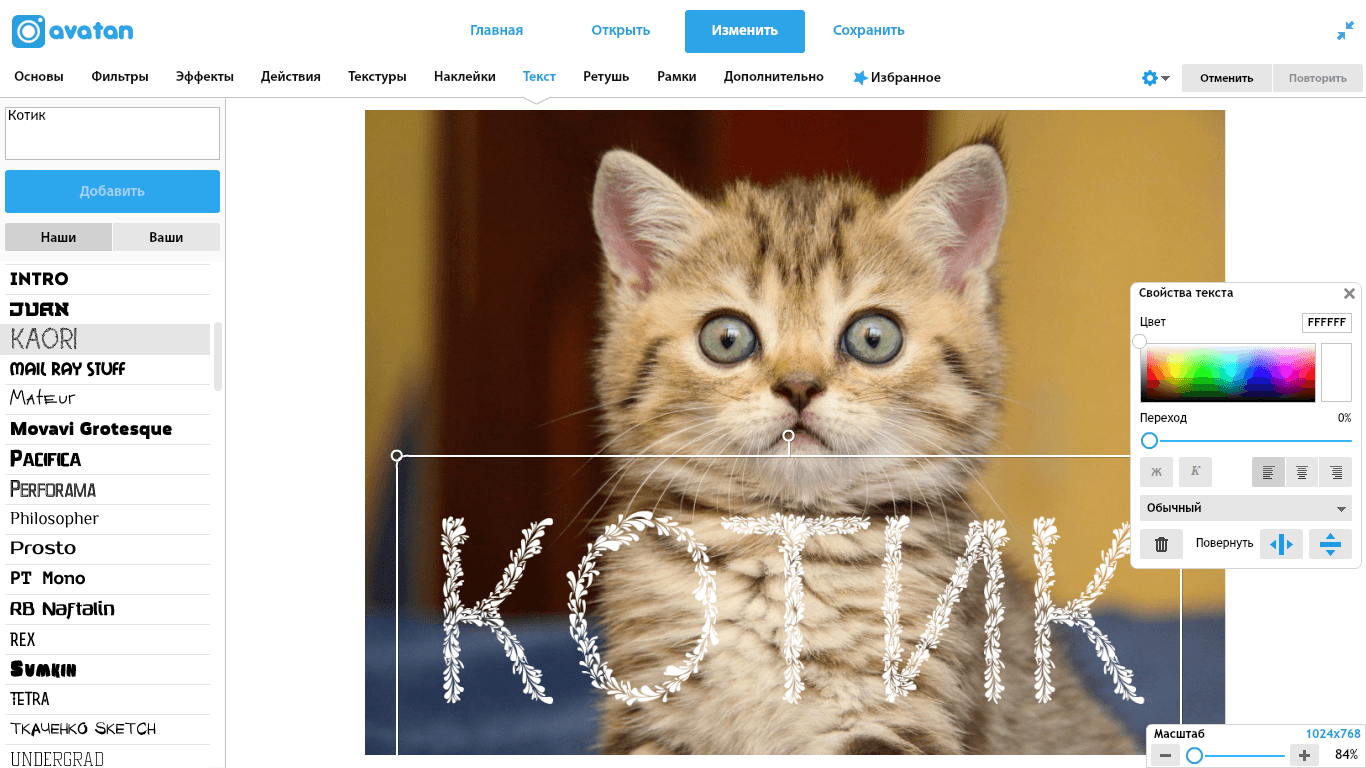
Avazun Online-Editor
Ein weiterer funktionaler Fotoeditor mit einer einfachen Benutzeroberfläche und einer großen Auswahl an Werkzeugen. Die Textüberlagerungsfunktion wird unter der Registerkarte ausgeblendet. "Design" .
Zu den Vorteilen, die es wert sind, eine Vielzahl von Einstellungen für Text zu beachten, z. B. das Ändern der Transparenz, das Hinzufügen und Ändern der Hintergrundfarbe, das Einstellen der Größe und Farbe des Textes und vieles mehr. Der Nachteil ist die fehlende Unterstützung des kyrillischen Alphabets, die durch die riesige Auswahl an atemberaubend schönen Schriftarten, die mit dem englischen Layout funktionieren, mehr als wettgemacht wird.
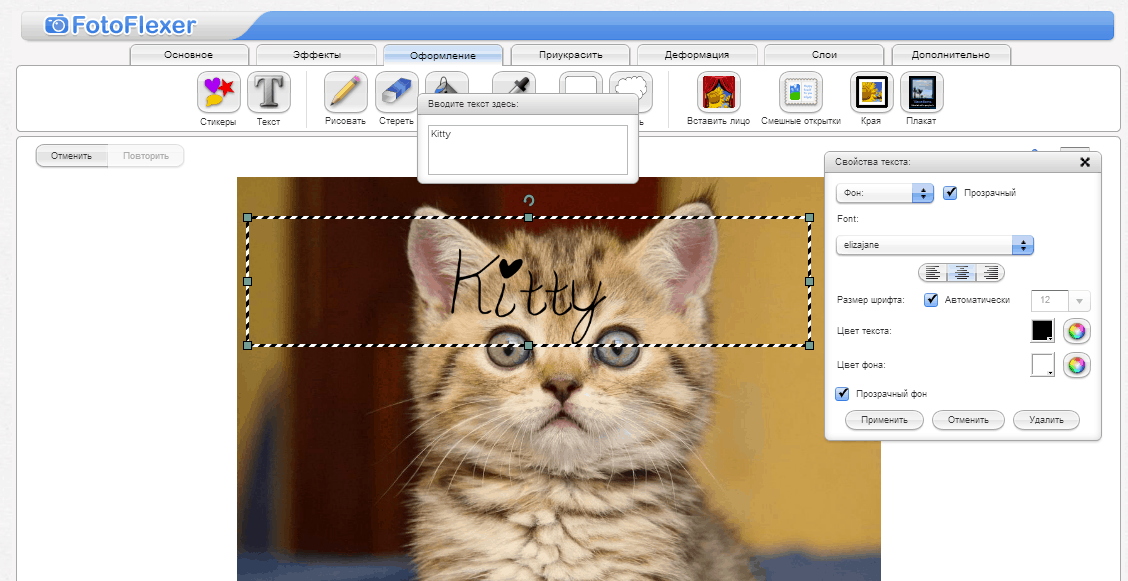
Pixlr Express Online-Editor
Der beliebte mobile Fotoeditor verfügt über eine Webversion, in der Sie komplexe Fotobearbeitung vornehmen können.
Der Dienst ist nicht mit der Unterstützung der russischen Sprache ausgestattet, aber das Finden des erforderlichen Abschnitts ist nicht schwierig - die Textüberlagerung ist unter der Schaltfläche "Typ" ausgeblendet.
Der Nachteil des Dienstes besteht darin, dass das kyrillische Alphabet nur sehr wenig unterstützt wird, während die Suche nach einer Schriftart, die die russische Sprache unterstützt, ziemlich problematisch sein wird.
Trotz dieses Nachteils kann der Dienst auf jeden Fall sicher für die Textüberlagerung empfohlen werden, da es wirklich originale Schriftarten gibt, die für jedes Foto geeignet sind. Richtig, der Text muss in Englisch eingegeben werden.

Jeder in diesem Artikel vorgestellte Onlinedienst wird für jeden Computerbenutzer zu einem unverzichtbaren Assistenten bei der Fotobearbeitung. Sie müssen lediglich den gewünschten Dienst Ihren Lesezeichen hinzufügen, damit Sie jederzeit darauf zugreifen können.
